Каких приложений нет на айфоне 11
Еще в 2017 году iPhone X взъерошил перья, отбросив кнопку «Домой» в пользу самого большого экрана телефона, когда-либо созданного Apple, и с тех пор компания удвоилась с (еще большими) 11 Pro Max и XS Max, а также с 11 11 Pro, XR и XS.
Это замечательные устройства, но как вам разблокировать устройство, перейти на главный экран, активировать Siri, включить переключатель приложений и выполнить все остальные функции с помощью кнопки «Домой»?
С помощью жестов или альтернативных кнопок, или с вашим лицом! В этом уроке мы объясним, как использовать iPhone 11-й и X-серии.
Обратите внимание, что модели iPad Pro 2020 и 2018 годов также лишены кнопок «Домой» и следуют аналогичному набору жестов. Вы можете узнать о них в разделе Как пользоваться iPad Pro 2018.
Как разблокировать ваш iPhone 11
IPhone 11-й и X-серии не имеет Touch ID, поскольку сканер отпечатков пальцев находился в кнопке «Домой» (RIP), и Apple решила не перемещать его на заднюю часть устройства и не вставлять его на экран.
Вместо Touch ID мы получаем Face ID.
Затем вам нужно провести пальцем снизу вверх или активировать одну из других функций, доступных на экране блокировки (например, камеру).
Мы рассмотрим эту функцию более подробно в другом месте: Как использовать Face ID.
Как использовать Apple Pay с iPhone 11
Потеря сканера отпечатков пальцев Touch ID также влияет на Apple Pay. Это тоже теперь подтверждается распознаванием лиц.
Вы должны дважды нажать на боковую кнопку (ранее известную как кнопка питания!), Посмотреть на свой iPhone, чтобы подтвердить свою личность, а затем поднести устройство к бесконтактному терминалу, чтобы завершить транзакцию.
Если это не так, вам придется дважды нажать и подтвердить подлинность снова.
Как вернуться на главный экран
В нижней части экрана есть небольшая полоса, за исключением случаев, когда она исчезает во время воспроизведения видео и т. П., Чтобы напомнить вам об этом.
Как получить доступ к Центру управления
Говоря о Центре управления, теперь он активируется, проведя вниз от правого верхнего угла экрана.
Возможно, вам не понравится выемка в верхней части дисплея, но с точки зрения интерфейса у нее есть преимущество, заключающееся в эффективном превращении верхнего края в две отдельные чувствительные к жестам секции.
Как получить доступ к Центру уведомлений
Проведите пальцем вниз от верхней части экрана (в середине или влево), чтобы открыть Центр уведомлений.
Как увидеть время автономной работы в процентах
Верхняя строка состояния тоже немного опускается, а с дополнительным пространством рядом с ней изображение батареи отображается в процентах.
Как переключиться с одного приложения на другое
Как обычно, вы можете вернуться на начальный экран, найти значок приложения и нажать, чтобы открыть его, но вам нужно знать эквивалент старого двойного нажатия на кнопку «Домой», которая использовалась для вызова переключателя приложений. ,
Проведите пальцем вверх от нижней части экрана (на маленькой полоске), точно так же, как вы вернетесь к главному экрану, но на этот раз удерживайте большой палец или кончик пальца на экране несколько секунд, пока не появится переключатель приложений.
Теперь вы можете провести пальцем влево или вправо, чтобы пролистать недавно открытые приложения, а затем нажать на одно, чтобы открыть его.
Если вы не хотите беспокоиться о переключателе приложений и просто хотите вернуться к предыдущему приложению, вы можете провести по панели в нижней части экрана.
Некоторым ранним пользователям было легче сделать маленький полукруг вверх, поперек и затем вниз, но экспериментируйте, чтобы найти то, что лучше и эффективнее для вас.
В этом суть, но мы опишем этот процесс более подробно в другом месте: как переключать приложения на iPhone X.
Как делать скриншоты
Вы не можете сделать снимок экрана на своем iPhone 11-й серии, одновременно нажав кнопки «Домой» и «Питание», потому что у вас нет кнопки «Домой». Вместо этого вы теперь одновременно нажимаете кнопки увеличения громкости и питания.
Экран будет мигать белым, и в левом нижнем углу вы увидите небольшой эскиз скриншота. Вы можете нажать это, чтобы добавить аннотации или поделиться им, проведите пальцем влево, чтобы он исчез, или просто подождите, пока он не исчезнет.
Как активировать Сири
Как выключить айфон 11
Вы выключаете большинство iPhone, удерживая боковую кнопку, пока не появится слайдер выключения питания. Но, как уже объяснялось ранее, это активирует Siri на этих телефонах.
Снова, удерживайте их, пока не появится слайдер отключения питания, затем проведите по нему, чтобы выключить телефон.
Как принудительно перезагрузить iPhone 11
Как перевести iPhone 11 в режим DFU
Подключите ваш iPhone к Mac или ПК и откройте iTunes (или Finder, если вы используете macOS Catalina). Нажмите и быстро отпустите кнопку увеличения громкости, затем нажмите и быстро отпустите кнопку уменьшения громкости.
Нажмите и удерживайте боковую кнопку (питание), пока экран не станет черным. Удерживайте боковые кнопки и кнопки уменьшения громкости еще пять секунд, затем отпустите боковую кнопку, но продолжайте удерживать громкость, пока iTunes / Finder не скажет, что «обнаружил iPhone в режиме восстановления».
Теперь вы можете отпустить кнопку уменьшения громкости.
Если вы сделали это правильно, экран iPhone будет черным. В iTunes / Finder вы должны увидеть, как iPhone появляется в списке «Устройства».
Как активировать Reachability
Когда Apple впервые представила свои iPhone с большим экраном, она беспокоилась о том, что люди не смогут достать весь сенсорный экран большими пальцами, удерживая устройство, поэтому она представила новую функцию Reachability, которая приводила к уменьшению всего изображения на экране, когда
Вы дважды нажали (не нажали) кнопку Home. Теперь нет кнопки «Домой», но экран больше, чем когда-либо, так как же работает Reachability?
Теперь он активируется, проводя вниз в самом низу экрана. Это немного неудобно, так что читайте наш учебник Как использовать Reachability на iPhone XS Max для более подробного объяснения (и GIF!).
Если вы беспокоитесь, что это будет случайно активировано при использовании приложений, его можно отключить (или включить) в настройках в разделе «Доступность».
Как получить кнопку «Домой» на вашем iPhone 11
Если приведенных выше советов недостаточно, чтобы утолить жажду функциональности кнопки «Домой», вы можете рассмотреть крайние методы. Например, чтобы ваш iPhone всегда отображал на экране кнопку «Домой».
Это активируется через раздел Доступность приложения Настройки. Перейдите в «Настройки»> «Основные»> «Специальные возможности», затем прокрутите вниз и найдите параметр «AssistiveTouch».
(Возможно, поиск AssistiveTouch будет быстрее на начальном экране настроек.) Включите этот параметр, и в правой части экрана появится кнопка
Это быстрая версия, но прочтите «Как получить кнопку« Домой »на iPhone X» для более подробного объяснения того, как использовать AssistiveTouch и что он может делать.
Как избежать выгорания экрана
Последний совет, который не относится к кнопке «Домой», но относится к другой функции iPhone X, XS, XS Max, 11 Pro и 11 Pro Max (но не XR или 11): запись экрана.
Это крайняя форма сохранения изображения и главный недостаток OLED-экранов, которые в остальном превосходны. (XR и 11 имеют более старый тип экрана LCD.)
Если вы позволите статическому, яркому, высококонтрастному изображению отображаться на iPhone 11 Pro в течение длительного времени, существует опасность того, что оно попадет на экран и останется там в слабой призрачной форме надолго.
Так что будьте осторожны с использованием Auto-Lock, и не забудьте уменьшить яркость, если вам нужно, чтобы статичное изображение на экране продолжалось длительное время.
Дополнительные советы (и несколько возможных исправлений для проблемы, в случае, если худшее действительно случится) в отдельной статье: Как избежать и устранить выгорание экрана iPhone X.
Как использовать анимодзи
Дисплей iPhone 11 представляет собой прямоугольник с закруглёнными углами. Диагональ этого прямоугольника
без учёта закруглений составляет 6,06 дюйма (фактическая область просмотра меньше).
- Рейтинг IP68 по стандарту IEC 60529 (допускается погружение в воду на глубину до 2 метров длительностью до 30 минут)
- Чип A13 Bionic
- 6‑ядерный процессор с 2 ядрами производительности и 4 ядрами эффективности
- 4‑ядерный графический процессор
- 8‑ядерная система Neural Engine
- Система двух камер 12 Мп: широкоугольная и сверхширокоугольная
- Широкоугольная: диафрагма ƒ/1.8
- Сверхширокоугольная: диафрагма ƒ/2.4 и угол обзора 120°
- Оптический зум 2x на уменьшение
- Цифровой зум до 5x
- Режим «Портрет» с улучшенным эффектом боке и функцией «Глубина»
- Портретное освещение (шесть вариантов: Естественный свет, Студийный свет, Контурный свет, Сценический свет, Сценический свет — ч/б, Светлая тональность — ч/б)
- Оптическая стабилизация изображения (широкоугольная камера)
- Шестилинзовый объектив (широкоугольная камера); пятилинзовый объектив (сверхширокоугольная камера)
- Вспышка True Tone с функцией Slow Sync
- Панорамная съёмка (до 63 Мп)
- Защита объектива сапфировым стеклом
- Поддержка Focus Pixels на всей матрице (широкоугольная камера)
- Ночной режим (широкоугольная камера)
- Технология Deep Fusion (широкоугольная камера)
- Режим Smart HDR нового поколения для фото
- Широкий цветовой диапазон для фотографий и Live Photos
- Передовая система устранения эффекта красных глаз
- Автоматическая стабилизация изображения
- Серийная съёмка
- Привязка фотографий к месту съёмки
- Форматы изображений: HEIF и JPEG
- Видео 4K с частотой 24, 25, 30 или 60 кадров в секунду
- HD-видео 1080p с частотой 25, 30 или 60 кадров в секунду
- HD‑видео 720p с частотой 30 кадров в секунду
- Расширенный динамический диапазон при съёмке видео с частотой до 60 кадров в секунду
- Оптическая стабилизация изображения при съёмке видео (широкоугольная камера)
- Оптический зум 2x на уменьшение
- Цифровой зум до 3x
- Аудиозум
- Вспышка True Tone
- Функция QuickTake
- Замедленное видео с разрешением 1080р и частотой 120 или 240 кадров в секунду
- Режим «Таймлапс» со стабилизацией изображения
- Кинематографическая стабилизация видео (4K, 1080p и 720p)
- Следящий автофокус
- Возможность съёмки фотографий 8 Мп во время записи видео 4К
- Увеличение при воспроизведении
- Форматы видео: HEVC и H.264
- Стереозвук
- Камера 12 Мп
- Диафрагма ƒ/2.2
- Режим «Портрет» с улучшенным эффектом боке и функцией «Глубина»
- Портретное освещение (шесть вариантов: Естественный свет, Студийный свет, Контурный свет, Сценический свет, Сценический свет — ч/б, Светлая тональность — ч/б)
- Animoji и Memoji
- Съёмка видео 4K с частотой 24, 25, 30 или 60 кадров в секунду
- Съёмка HD‑видео 1080p с частотой 25, 30 или 60 кадров в секунду
- Запись замедленного видео 1080р с частотой 120 кадров в секунду
- Режим Smart HDR нового поколения для фото
- Расширенный динамический диапазон при съёмке видео с частотой 30 кадров в секунду
- Кинематографическая стабилизация видео (4K, 1080p и 720p)
- Функция QuickTake
- Широкий цветовой диапазон для фотографий и Live Photos
- Вспышка Retina Flash
- Автоматическая стабилизация изображения
- Серийная съёмка
- Распознавание лица с помощью камеры TrueDepth
- Используйте Face ID на iPhone для оплаты покупок в магазинах, приложениях и на сайтах
- Подтверждайте оплату покупок, сделанных на Mac с помощью Apple Pay
Модель A2221 *
- FDD‑LTE (диапазоны 1, 2, 3, 4, 5, 7, 8, 11, 12, 13, 17, 18, 19, 20, 21, 25, 26, 28, 29, 30, 32, 66)
- TD‑LTE (диапазоны 34, 38, 39, 40, 41, 42, 46, 48)
- UMTS/HSPA+/DC‑HSDPA (850, 900, 1700/2100, 1900, 2100 МГц)
- GSM/EDGE (850, 900, 1800, 1900 МГц)
Все модели
- Gigabit Class LTE с технологиями MIMO 2×2 и LAA 4
- Wi‑Fi 802.11ax (Wi‑Fi 6) с технологией MIMO 2×2
- Беспроводная технология Bluetooth 5.0
- Чип Ultra Wideband для определения положения в пространстве 5
- Модуль NFC с поддержкой режима считывания
- Экспресс-карты с резервным питанием
- Встроенный модуль GPS/ГЛОНАСС
- Цифровой компас
- Wi‑Fi
- Сотовая связь
- Функция точного определения местоположения iBeacon
- Видеовызовы FaceTime по сотовой сети или Wi‑Fi 4
- Видеовызовы FaceTime HD (1080p) по Wi‑Fi
- Функция SharePlay, позволяющая совместно смотреть фильмы и сериалы, слушать музыку и использовать приложения во время вызовов FaceTime
- Общий экран
- Режим «Портрет» в видеовызовах FaceTime
- Пространственное аудио
- Режимы «Изоляция голоса» и «Широкий спектр» для микрофона
- Зум камеры на задней панели
- Аудиовызовы FaceTime
- Voice over LTE (VoLTE) 4
- Вызовы по Wi‑Fi 4
- Функция SharePlay, позволяющая совместно смотреть фильмы и сериалы, слушать музыку и использовать приложения во время вызовов FaceTime
- Общий экран
- Пространственное аудио
- Режимы «Изоляция голоса» и «Широкий спектр» для микрофона
- Поддерживаемые аудиоформаты: AAC‑LC, HE‑AAC, HE‑AAC v2, защищённый AAC, MP3, линейный PCM, Apple Lossless, FLAC, Dolby Digital (AC‑3), Dolby Digital Plus (E‑AC‑3), Dolby Atmos и Audible (форматы 2, 3, 4, Audible Enhanced Audio, AAX и AAX+)
- Пространственное аудио
- Возможность настройки максимальной громкости
- Поддерживаемые видеоформаты: HEVC, H.264, MPEG‑4 Part 2 и Motion JPEG
- Поддержка Dolby Vision, HDR10 и HLG
- Воспроизведение HDR‑контента с разрешением до 4K при использовании AirPlay для видеоповтора, вывода фото и видео на Apple TV (2‑го поколения или новее) или на смарт‑телевизор с поддержкой AirPlay 2 7
- Поддержка видеоповтора и вывода видео: до 1080p через цифровой AV‑адаптер Lightning или адаптер Lightning/VGA (адаптеры продаются отдельно) 7
Встроенный стереодинамик
Встроенный микрофон
- до 50% заряда за 30 минут 10 при использовании адаптера питания мощностью 20 Вт или больше (продаётся отдельно)
- Встроенный литий-ионный аккумулятор
- Беспроводная зарядка (поддерживаются зарядные устройства стандарта Qi) 11
- Зарядка от адаптера питания или через USB-порт компьютера
- Face ID
- Барометр
- Трёхосевой гироскоп
- Акселерометр
- Датчик приближения
- Датчик внешней освещённости
- iOS 15
iOS — максимально надёжная мобильная операционная система с невероятными возможностями персонализации, мощными функциями и передовыми средствами обеспечения конфиденциальности.
Благодаря встроенной поддержке функций универсального доступа люди с нарушениями зрения, моторики, слуха и когнитивных способностей смогут максимально эффективно пользоваться iPhone.
- VoiceOver
- Увеличение
- Лупа
- Siri и Диктовка
- Ввод текста для Siri
- Switch Control
- Скрытые субтитры
- AssistiveTouch
- Устный контент
- Касание задней панели
Приложения Pages, Numbers, Keynote, iMovie, GarageBand, Clips и Apple Store уже установлены на вашем устройстве.
- Поддержка двух SIM‑карт (nano‑SIM и eSIM) 12
- iPhone 11 не поддерживает карты micro‑SIM
от 5 до 95% без конденсации
протестировано до 3000 м
Английский (Австралия, Великобритания, США), арабский, венгерский, вьетнамский, греческий, датский, иврит, индонезийский, испанский (Испания, Латинская Америка), итальянский, каталанский, китайский (традиционный, традиционный гонконгский, упрощённый), корейский, малайский, немецкий, нидерландский, норвежский, польский, португальский (Бразилия, Португалия), румынский, русский, словацкий, тайский, турецкий, украинский, финский, французский (Канада, Франция), хинди, хорватский, чешский, шведский, японский
Азербайджанский, айнский, албанский, амхарский, английский (Австралия, Великобритания, Индия, Канада, Сингапур, США), арабский (недждийский, стандартный современный), армянский, ассамский, ассирийский, белорусский, бенгальский, бирманский, бодо, болгарский, валлийский, венгерский, вьетнамский, гавайский, греческий, грузинский, гуджарати, датский, догри, иврит, игбо, индонезийский, ирландский (гэльский), исландский, испанский (Испания, Латинская Америка, Мексика), итальянский, казахский, каннада, кантонский традиционный (иероглифы, сучэн, убихуа, цанцзе), каталанский, кашмирский (арабский, деванагари), киргизский, китайский традиционный (иероглифы, пиньинь QWERTY, пиньинь 10 клавиш, сучэн, убихуа, цанцзе, чжуинь, шуанпинь), китайский упрощённый (иероглифы, пиньинь QWERTY, пиньинь 10 клавиш, убихуа, шуанпинь), конкани (деванагари), корейский (2-Set, 10 клавиш), курдский (арабский, латиница), кхмерский, лаосский, латышский, литовский, майтхили, македонский, малайский (арабский, латиница), малаялам, мальдивский, мальтийский, манипури (бенгальский, мейтей‑маек), маори, маратхи, монгольский, навахо, немецкий (Австрия, Германия, Швейцария), непальский, нидерландский, норвежский (букмол, нюнорск), ория, панджаби, персидский, персидский (Афганистан), польский, португальский (Бразилия, Португалия), пушту, рохинджа, румынский, русский, санскрит, сантали (деванагари, ол‑чики), сербский (кириллица, латиница), сингальский, синдхи (арабский, деванагари), словацкий, словенский, суахили, таджикский, тайский, тамильский (Anjal, Tamil 99), телугу, тибетский, тонганский, турецкий, туркменский, узбекский (арабский, кириллица, латиница), уйгурский, украинский, урду, фарерский, филиппинский, финский, фламандский, французский (Бельгия, Канада, Франция, Швейцария), фула (адлам), хинди (деванагари, латиница, транслитерация), хорватский, чероки, чешский, шведский, эмодзи, эстонский, японский (кана, ромадзи)
Поддержка клавиатуры QuickType с автокоррекциейАнглийский (Австралия), английский (Великобритания), английский (Индия), английский (Канада), английский (Сингапур), английский (США), английский (Япония), арабский (недждийский), арабский (стандартный современный), бенгальский, болгарский, венгерский, вьетнамский, гавайский, греческий, гуджарати, датский, иврит, индонезийский, ирландский (гэльский), исландский, испанский (Испания), испанский (Латинская Америка), испанский (Мексика), итальянский, каталанский, китайский традиционный (пиньинь QWERTY), китайский традиционный (чжуинь), китайский упрощённый (пиньинь QWERTY), корейский (2‑Set), латышский, литовский, македонский, малайский, маратхи, немецкий (Австрия), немецкий (Германия), немецкий (Швейцария), нидерландский, нидерландский (Бельгия), норвежский (букмол), норвежский (нюнорск), панджаби, персидский, персидский (Афганистан), польский, португальский (Бразилия), португальский (Португалия), румынский, русский, сербский (кириллица), сербский (латиница), словацкий, словенский, тайский, тамильский (аньяльский), тамильский (тамильский 99), телугу, турецкий, украинский, урду, филиппинский, финский, французский (Бельгия), французский (Канада), французский (Франция), французский (Швейцария), хинди (деванагари), хинди (транслитерация), хорватский, чероки, чешский, шведский, эстонский, японский (кана), японский (ромадзи)
Поддержка клавиатуры QuickTypeс предиктивным вводом текста
Английский (Австралия, Великобритания, Индия, Канада, Сингапур, США), арабский (недждийский, стандартный современный), вьетнамский, испанский (Испания, Латинская Америка, Мексика), итальянский, кантонский (традиционный), китайский (традиционный, упрощённый), корейский, немецкий (Австрия, Германия, Швейцария), нидерландский, португальский (Бразилия, Португалия), русский, тайский, турецкий, французский (Бельгия, Канада, Франция, Швейцария), хинди (деванагари, латиница), шведский, японский
Поддержка клавиатуры QuickTypeс многоязычным вводом текста
Английский (Австралия), английский (Великобритания), английский (Индия), английский (Канада), английский (Сингапур), английский (США), испанский (Испания), испанский (Латинская Америка), испанский (Мексика), итальянский, китайский традиционный (пиньинь), китайский упрощённый (пиньинь), немецкий (Австрия), немецкий (Германия), немецкий (Швейцария), нидерландский (Бельгия), нидерландский (Нидерланды), португальский (Бразилия), португальский (Португалия), французский (Бельгия), французский (Канада), французский (Франция), французский (Швейцария), хинди (латиница), японский (ромадзи)
Поддержка клавиатуры QuickTypeс контекстными подсказками
Английский (Австралия), английский (Великобритания), английский (Индия), английский (Канада), английский (Сингапур), английский (США), арабский (недждийский), арабский (стандартный современный), вьетнамский, испанский (Испания), испанский (Латинская Америка), испанский (Мексика), итальянский, китайский (упрощённый), немецкий (Австрия), немецкий (Германия), немецкий (Швейцария), нидерландский (Бельгия), нидерландский (Нидерланды), португальский (Бразилия), русский, турецкий, французский (Бельгия), французский (Канада), французский (Франция), французский (Швейцария), хинди (деванагари), хинди (латиница), шведский
Английский (Австралия), английский (Великобритания), английский (Индия), английский (Канада), английский (Сингапур), английский (США), вьетнамский, испанский (Испания), испанский (Латинская Америка), испанский (Мексика), итальянский, китайский (упрощённый), немецкий (Австрия), немецкий (Германия), немецкий (Швейцария), нидерландский (Бельгия), нидерландский (Нидерланды), португальский (Бразилия), португальский (Португалия), французский (Канада), французский (Франция), французский (Швейцария), шведский
Английский (Австралия, Великобритания, Индия, Ирландия, Канада, Новая Зеландия, Сингапур, США, ЮАР), арабский (ОАЭ, Саудовская Аравия), датский (Дания), иврит (Израиль), испанский (Испания, Мексика, США, Чили), итальянский (Италия, Швейцария), кантонский (Гонконг, материковый Китай), китайский (материковый Китай, Тайвань), корейский (Республика Корея), малайский (Малайзия), немецкий (Австрия, Германия, Швейцария), нидерландский (Бельгия, Нидерланды), норвежский (Норвегия), португальский (Бразилия), русский (Россия), тайский (Таиланд), турецкий (Турция), финский (Финляндия), французский (Бельгия, Канада, Франция, Швейцария), шведский (Швеция), японский (Япония)
Английский (Австралия, Великобритания, Индия, Индонезия, Ирландия, Канада, Малайзия, Новая Зеландия, ОАЭ, Саудовская Аравия, Сингапур, США, Филиппины, ЮАР), арабский (Катар, Кувейт, ОАЭ, Саудовская Аравия), венгерский, вьетнамский, греческий, датский, иврит, индонезийский, испанский (Аргентина, Гватемала, Гондурас, Доминиканская Республика, Испания, Колумбия, Коста-Рика, Мексика, Панама, Парагвай, Перу, Сальвадор, США, Уругвай, Чили, Эквадор), итальянский (Италия, Швейцария), кантонский (Гонконг, материковый Китай, Макао), каталанский, китайский (материковый Китай, Тайвань), корейский, малайский, немецкий (Австрия, Германия, Люксембург, Швейцария), нидерландский (Бельгия, Нидерланды), норвежский, польский, португальский (Бразилия, Португалия), румынский, русский, словацкий, тайский, турецкий, украинский, финский, французский (Бельгия, Канада, Люксембург, Франция, Швейцария), хинди (Индия), хорватский, чешский, шанхайский диалект китайского языка (материковый Китай), шведский, японский
Английский (Великобритания, США), датский, иврит, испанский, итальянский, китайский (традиционный, упрощённый), корейский, немецкий, нидерландский, норвежский, португальский, русский, тайский, турецкий, французский, хинди, шведский, японский
Арабский — английский, вьетнамский — английский, гуджарати — английский, индонезийский — английский, испанский — английский, итальянский — английский, китайский (традиционный) — английский, китайский (упрощённый) — английский, корейский — английский, немецкий — английский, нидерландский — английский, польский — английский, португальский — английский, русский — английский, тайский — английский, тамильский — английский, телугу — английский, урду — английский, французский — английский, французский — немецкий, хинди — английский, японский — английский, японский — китайский (упрощённый)
Английский (Великобритания, США), китайский (упрощённый)
Английский, арабский, арабский (недждийский), датский, испанский, итальянский, корейский, немецкий, нидерландский, норвежский, польский, португальский, русский, турецкий, финский, французский, шведский
Регионы, где поддерживается Apple PayАвстралия, Австрия, Беларусь, Бельгия, Болгария, Бразилия, Ватикан, Великобритания, Венгрия, Германия, Гернси, Гонконг, Гренландия, Греция, Грузия, Дания, Джерси, Израиль, Ирландия, Исландия, Испания, Италия, Казахстан, Канада, Катар, Кипр, Латвия, Литва, Лихтенштейн, Люксембург, Макао, Мальта, материковый Китай 14 , Мексика, Монако, Нидерланды, Новая Зеландия, Норвегия, ОАЭ, остров Мэн, Польша, Португалия, Россия, Румыния, Сан‑Марино, Саудовская Аравия, Сербия, Сингапур, Словакия, Словения, США, Тайвань, Украина, Фарерские острова, Финляндия, Франция, Хорватия, Черногория, Чехия, Швейцария, Швеция, Эстония, ЮАР, Япония
IPhone 11 и iPhone 11 Pro, несомненно, являются лидерами в мире смартфонов. Благодаря передовым бионическим процессорам A13 и лучшим в своем классе камерам они идеально подходят для игр, мультимедиа и всего, о чем вы только можете подумать. Существует целый ряд приложений, которые могут вывести ваше устройство премиум-класса на новый уровень, чтобы вы могли получить от него еще больше. Так что раскройте и наслаждайтесь расширенными возможностями вашего устройства с этими лучшими приложениями для iPhone 11, 11 Pro и 11 Pro Max.
Лучшие приложения для фото и видео
1. Snapchat

Вы, наверное, уже знаете об этом приложении для социальных сетей, но знаете ли вы об эксклюзивном режиме 3D-камеры, который позволяет применять 3D-эффекты и фильтры к вашим фотографиям? Это добавляет уникальный элемент к вашим фотографиям, и получатели могут перемещать свой телефон, чтобы изменить перспективу фотографии.
Кроме того, Snapchat, конечно же, включает в себя массу других функций и забавных фильтров, которые делают общение с друзьями и подписчиками уникальным опытом. Это инновационное приложение послужило источником вдохновения для популярных функций на других платформах, таких как Stories в Instagram и Facebook.
2. TouchRetouch

Ваш iPhone 11 или 11 Pro может снимать потрясающие фотографии, но некоторые нежелательные элементы часто могут попасть в кадр и испортить идеальное изображение. TouchRetouch предлагает один из самых простых способов решить эту проблему и устранить навязчивые объекты на любой фотографии.
Все, что вам нужно сделать, это провести пальцем по ненужным фрагментам и нажать кнопку, чтобы посмотреть, как они волшебным образом исчезнут, как будто их никогда не было. Никто не сможет сказать, что изображение было изменено, и поэтому это приложение определенно заслуживает лучшего места на вашем устройстве.
3. Галогенная камера

Для более опытных или профессиональных фотографов это приложение для камеры просто необходимо. Он оснащен интуитивно понятным переключателем линз, поддерживает Deep Fusion и позволяет снимать изображения в формате RAW.
Кроме того, он может похвастаться множеством профессиональных инструментов для фотосъемки, которые дают вам полный контроль над вашими изображениями, как ручная камера, прямо на вашем смартфоне. Красивый пользовательский интерфейс еще больше расширяет возможности и является шагом вперед по сравнению с камерой по умолчанию на вашем устройстве.
4. Фоторедактор Adobe Lightroom

Улучшайте свои изображения, как профессионал, с помощью этого приложения для редактирования фотографий, которое может похвастаться набором инструментов и фильтров. Он невероятно интуитивно понятен в использовании и является отличным способом вдохнуть жизнь во все ваши фотографии и сделать их действительно выделяющимися.
5. VSCO

Вот отличное многофункциональное приложение «все в одном» для ваших фото и видео. Вы можете легко улучшить свои снимки с помощью десяти бесплатных предустановок. Кроме того, импортируйте и редактируйте изображения RAW с помощью различных инструментов и эффектов.
Если вы хотите еще больше функциональности, станьте платным участником, чтобы получить доступ к обширной библиотеке из 200+ пресетов. VSCO также выполняет функции видеоредактора с множеством эффектов и фильтров, которые могут помочь вам создать уникальный внешний вид или эстетику.

Если вы много занимаетесь мобильной видеосъемкой, вам понадобится это приложение для ручной съемки для полного контроля над всеми вашими снимками. Он широко использовался во многих громких проектах режиссерами, удостоенными наград, так что вы знаете, что это действительно того стоит.
Он предлагает двойное управление ползунком дуги для регулировки фокуса и экспозиции. Кроме того, есть пакет аналитики в реальном времени, монитор формы сигнала, матрица регулировки баланса белого и т. Д. Это делает его незаменимым для кинематографистов, видеоблогеров, музыкантов и всех, кто любит видеосъемку.
Цена: 14,99 долларов
Лучшие игры
7. Clash Royale

У вас есть шанс выиграть трофеи, короны и славу на Арене. Погрузитесь в создание боевого сообщества и создание эпического клана, ведущего к победе.
Цена: бесплатно (покупки в приложении начинаются с 0,99 доллара США).
8. Call of Duty Mobile.

Мобильная версия этой культовой классической игры создавалась более двух лет. Он раздвигает границы мобильных игр с четко детализированной средой и невероятно быстрым действием.
Вы сможете сразиться с друзьями или другими игроками со всего мира. Графика в полной мере использует преимущества чипа A13 Bionic, обеспечивая более насыщенные цвета и более глубокий контраст, которые поразят вас.
Цена: бесплатно (покупки в приложении начинаются с 0,99 доллара США).
9. Mario Kart Tour.

Отправляйтесь в увлекательное гоночное приключение вместе с Марио и его друзьями, которые бегут по трассам, вдохновленным реальными местами. Вы можете дрейфовать и управлять одним пальцем и наслаждаться индивидуальными многопользовательскими гонками.
Цена: бесплатно (покупки в приложении начинаются от 1,99 доллара США).
10. Злые птицы 2

Высокая производительность вашего iPhone 11 и 11 Pro делает эту классическую игру еще более увлекательной и захватывающей. В нем есть захватывающая графика и многоэтапные уровни, которые можно исследовать часами подряд.
Конечно, цель состоит в том, чтобы использовать рогатку, чтобы швырять птиц в башни свиней и разрушать их. Это невероятно приятно и странно снимает стресс!
Цена: бесплатно (покупки в приложении начинаются с 0,99 доллара США).
11. Асфальт 9: Легенды

Цена: бесплатно (покупки в приложении начинаются с 0,99 доллара США).
Лучшие приложения для повышения производительности
12. Аполлон для Reddit

Если вы фанат Reddit, вам понравится это удобное приложение, созданное для быстрой навигации и имеющее массу полезных функций. Например, настраиваемые жесты, полоса перехода для перехода между субреддитами и сверхмощный просмотрщик мультимедиа улучшают ваш опыт просмотра.
Кроме того, есть инновационный и мощный композитор Markdown, который помогает вам писать комментарии и публикации. В нем также есть темный режим для тех поздних ночей, которые вы проводите за просмотром Reddit.

Если управление электронной почтой сводит вас с ума, попробуйте это меняющее жизнь приложение электронной почты на своем iPhone 11 или 11 Pro. Он быстрый, интуитивно понятный и способный к сотрудничеству, фокусируясь на том, чтобы показать вам самое важное и отфильтровать остальное.
Он предлагает действительно личный опыт с автоматизацией и настройкой, который изменит ваши отношения с почтовыми ящиками. Он также имеет темный режим и действительно черный режим, призванный помочь вам лучше работать ночью.
14. Диспетчер паролей Dashlane

Более того, он сохраняет и заполняет все ваши платежные и личные данные, где бы они вам ни понадобились, через Интернет, на любом устройстве. Это позволяет легко оставаться в сети, оставаясь при этом в безопасности.

В нем есть Лео, ваш помощник по искусству новостей, которого вы можете обучить, чтобы дать вам то, что вы хотите прочитать. Он сэкономит вам массу времени и усилий, расставив приоритеты по темам, тенденциям и событиям, которые для вас важны.
16. iA Writer

Если вы много пишете на телефоне, вот приложение, которое упростит этот процесс. Он позволяет печатать, не отвлекаясь, и предлагает удобную настраиваемую клавиатуру.
Вы даже можете воспользоваться избирательным выделением текста, синхронизацией iCloud и другими функциями. Кроме того, вы можете просто провести пальцем влево, чтобы просмотреть документ, и проведите пальцем вправо, чтобы получить доступ к своей библиотеке. Это интуитивно понятно, быстро и просто!
Бонус

Более того, первый месяц бесплатный, и вы можете перейти на вкладку Arcade в App Store, чтобы начать пробную версию. Вы найдете все, от головоломок до захватывающих ролевых приключений и гоночных феерии.
Цена: 4,99 $ в месяц
18. Карты Google

Отправляйтесь навстречу приключениям и никогда не заблудитесь с этим незаменимым приложением для iPhone 11 Pro и 11 Pro Max. Ищите и загружайте офлайн-карты более 220 стран и территорий.
Кроме того, получите точную информацию о времени в пути и загруженности дорог, чтобы лучше спланировать свой день. Вы также можете получить доступ к последней информации о магазинах, офисах, памятниках и других местах.
19. Google Диск

Вы можете легко получить доступ к своим материалам с любого устройства и наслаждаться быстрой синхронизацией. Более того, существует множество вариантов совместной работы, которые позволяют легко и безопасно делиться информацией с другими.
20. TickTick: список дел и задачи

Повысьте продуктивность своей работы с помощью этого мощного приложения для управления списком дел и задач, которое предлагает бесшовную облачную синхронизацию на всех ваших устройствах. Он отлично подходит для планирования, создания заметок, формирования новых привычек и многого другого.
Он интегрируется с вашим приложением-календарем и предлагает гибкие режимы просмотра календаря, так что вы всегда будете в курсе событий. Вы даже можете делиться списками задач для эффективного сотрудничества с другими.
Какие из этих лучших приложений для iPhone 11 и iPhone 11 Pro установлены на вашем устройстве? Сообщите нам, какие из них ваши любимые, а какие мы упустили.
Вы также можете прочитать эти
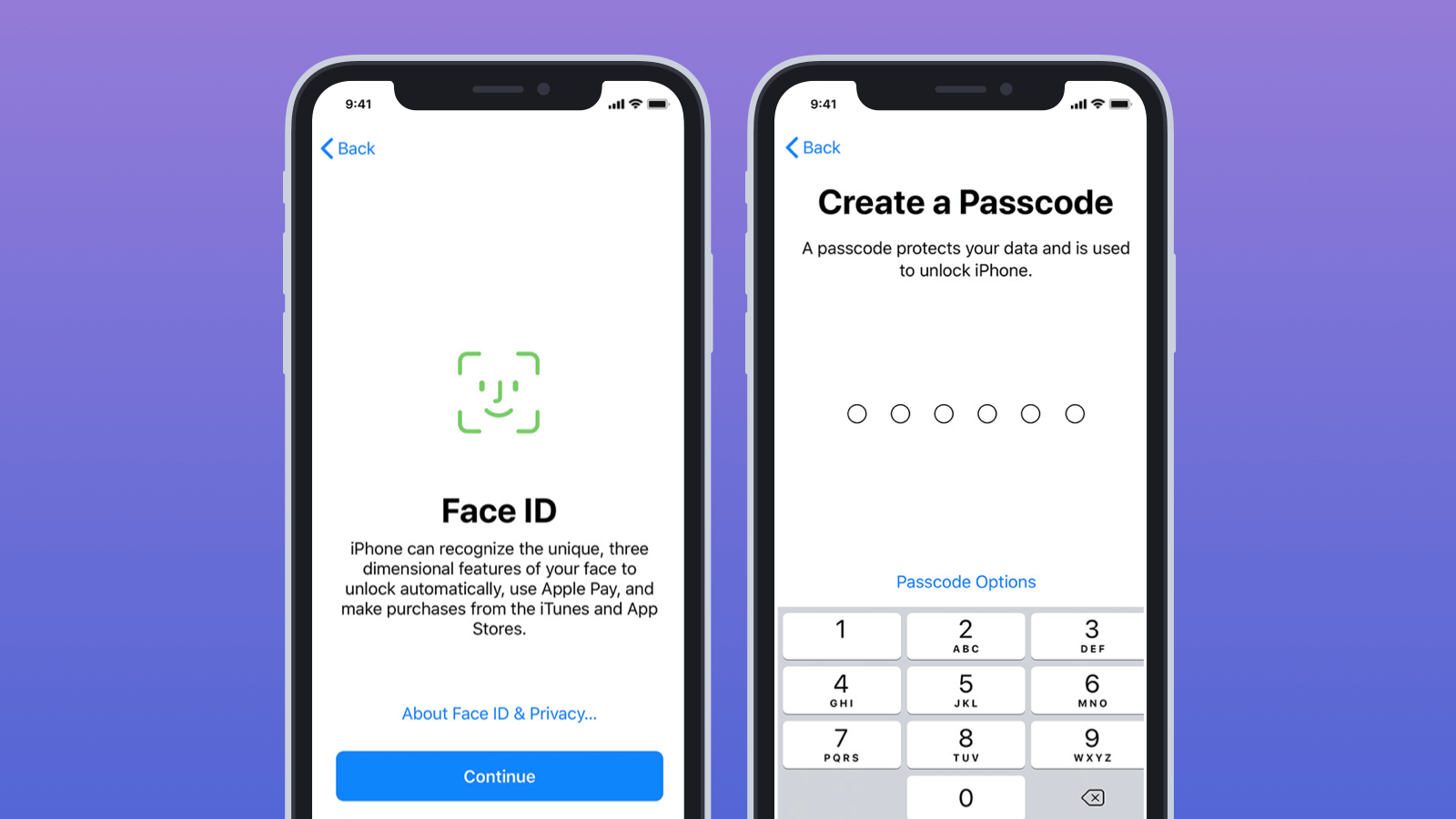
Многие сталкиваются с трудностями при настройке iPhone. Но все очень просто
Тем не менее, есть еще несколько хитростей, которые помогут начать быстро пользоваться телефоном. Давайте посмотрим, как правильно настроить ваш новый iPhone.
Восстановление iPhone из резервной копии
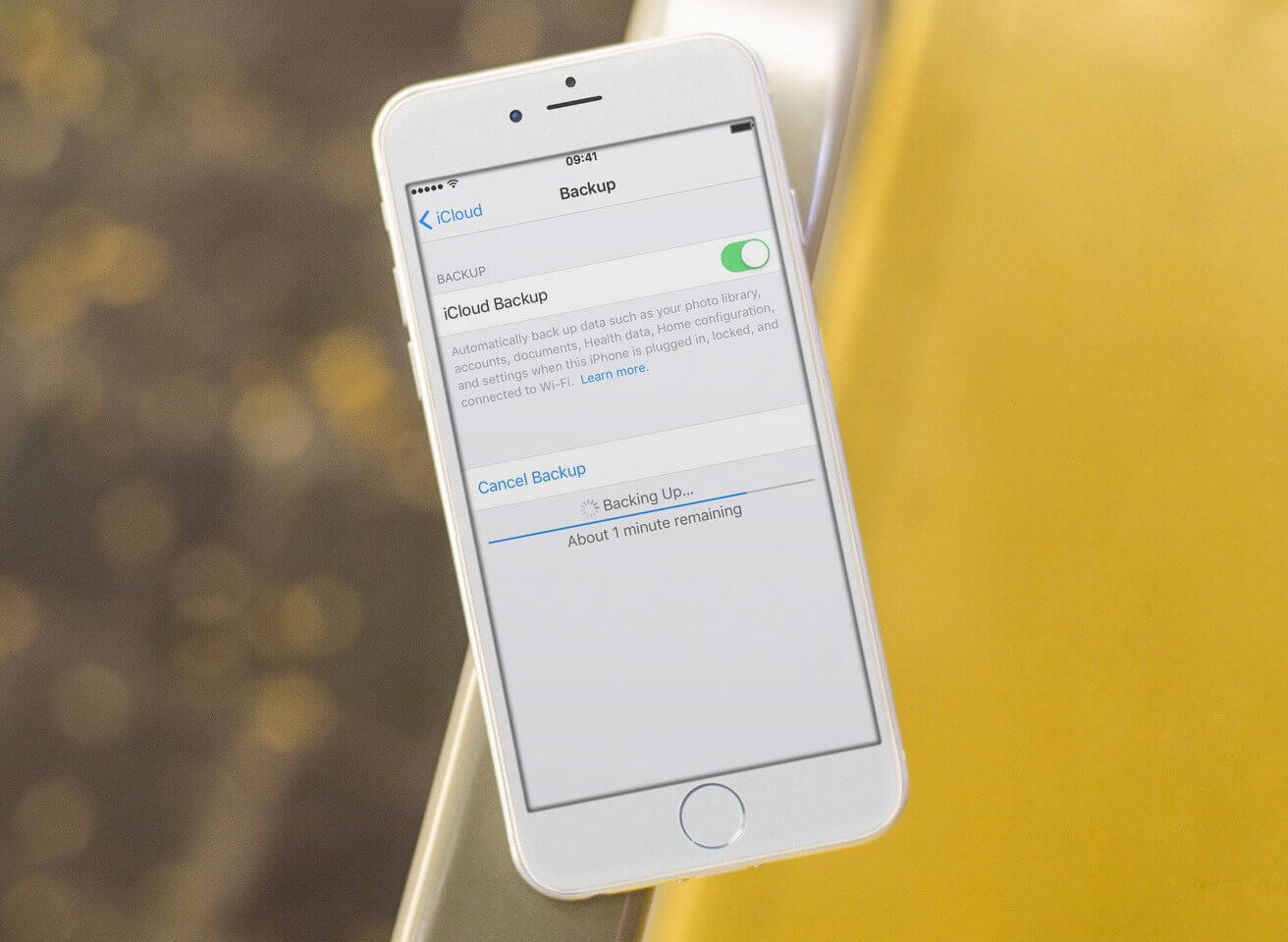
Время создания резервной копии зависит от объема информации на айфоне
Для этого сначала перейдите к настройкам iCloud на вашем iPhone и убедитесь, что существует недавнее автоматическое резервное копирование. Если нет, просто сделайте новую копию вручную.
Автоматическая настройка iPhone
Эта фантастическая функция появилась в iOS 11. Просто поднесите старые и новые устройства близко друг к другу, когда появится соответствующий запрос, и автоматическая настройка скопирует ваш Apple ID и все настройки. Это что-то вроде AirDrop, только с одной конкретной целью.
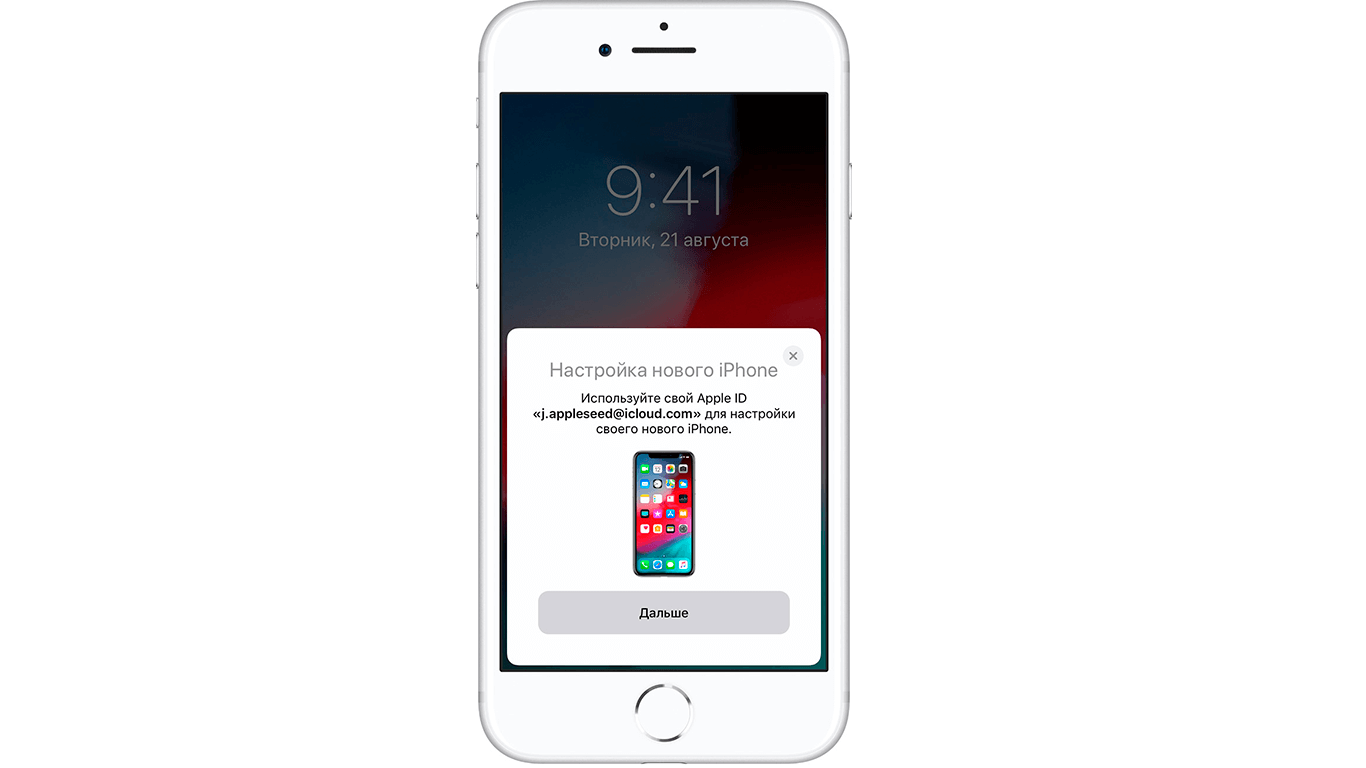
Это окно появляется автоматически, как только вы поднесете свой новый айфон
Когда вы запустите свой новый iPhone в первый раз, любые находящиеся поблизости устройства iOS обнаружат его и предложат выполнить автоматическую настройку. Новое устройство покажет на экране точечный узор в виде облака. Просто используйте камеру вашего старого устройства, чтобы «отсканировать» этот узор как QR-код. Ваш логин iCloud, пароли Wi-Fi и все остальное, что вам нужно, передаются автоматически. Это действительно потрясающе.
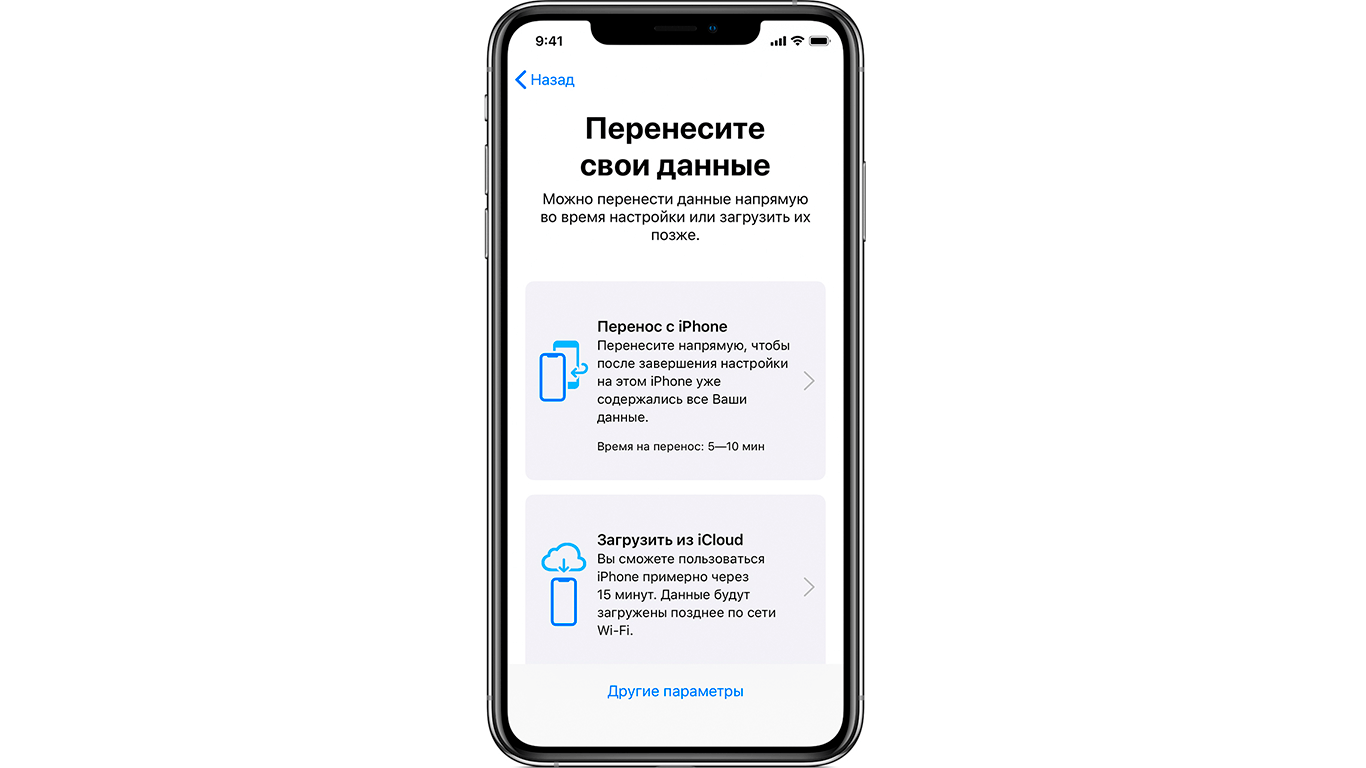
Для использования миграции необходимо иметь iPhone с iOS 12.4 и новее
Если нет возможности использовать камеру текущего iPhone, нажмите «Аутентификация вручную» и следуйте инструкциям на экране. До завершения процесса миграции данных оба iPhone должны находиться рядом и быть подключенными к источнику питания.
Перенести данные с Android на iPhone
Для этого существует приложение Move to iOS. Его могут установить только пользователи устройств под управлением Android. Приложение Move to iOS служит для быстрого переноса контактов, фотографий и других данных с устройства под управлением Android на устройство под управлением iOS. Другими словами, оно предназначено для тех, кто решил перейти на iPhone.

Достаточно скачать это приложение и следовать инструкциям
Вы можете предпочесть использовать резервную копию iTunes вместо резервной копии iCloud. Если вы сделаете это, имейте в виду, что это может занять гораздо больше времени. Также убедитесь, что вы установили флажок в iTunes, чтобы зашифровать резервную копию.
Это три основных способа по настройке вашего нового iPhone. Конечно, продвинутые пользователи наверняка уже знают все тонкости, но иногда и опытным владельцам необходимо подсмотреть те или иные моменты, не говоря о новичках (если останутся вопросы, ответы можно найти в нашем Telegram-чате). Последних станет гораздо больше после этих праздников.
Читайте также:


